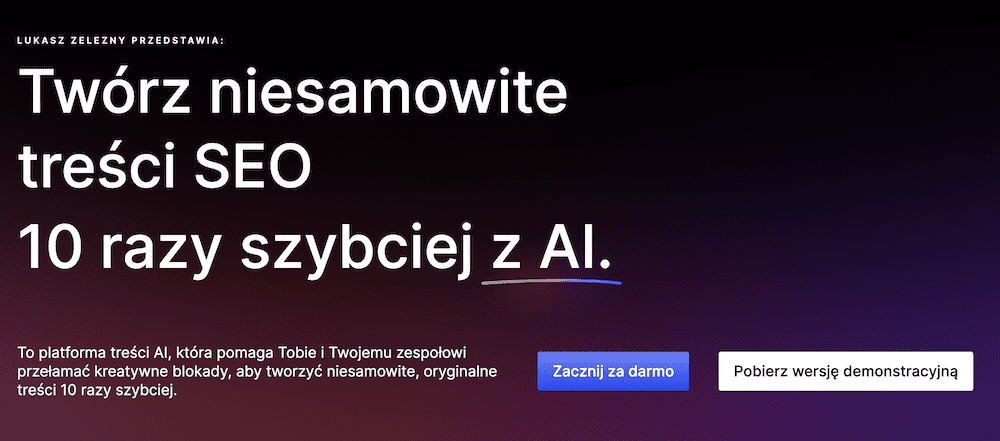“Nie mogę się zalogować do panelu WordPress” oraz “wp-admin nie działa” – rozwiązania
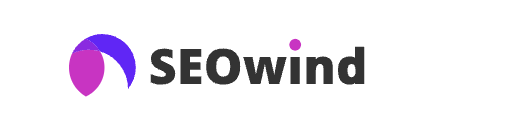
[ SEOWind.io - pisz treści które rankują się w TOPach ]
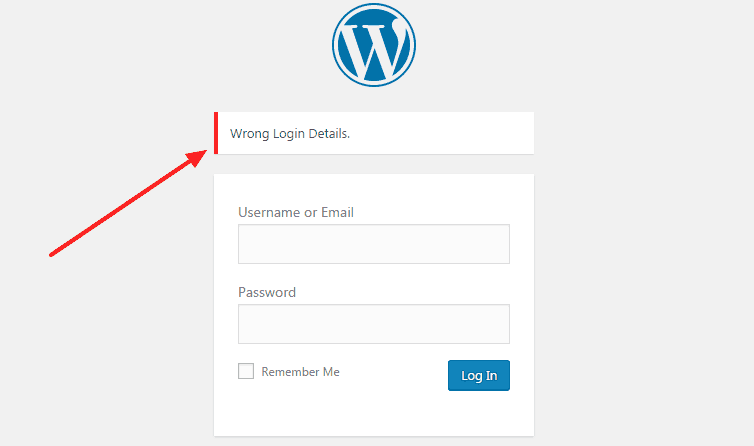
Czasami bywa tak, że WordPress odmawia zalogowania użytkownika lub administratora do panelu. Istnieje wiele powodów, które mogą powodować problemy z logowaniem, ale niektóre są bardziej prawdopodobne, niektóre zaś mniej. Właśnie o nich i o ich rozwiązaniach będziemy pisać w dzisiejszym artykule. Widzisz komunikat “błąd: ciasteczka są wyłączone lub nie są wspierane przez używaną przeglądarkę. musisz włączyć ciasteczka by używać wordpressa.” lub “na witrynie występują problemy techniczne. proszę sprawdzić skrzynkę e-mail administratora witryny, na którą przesłano instrukcje.
” ten artykuł jest dla Ciebie.
1. WordPress Logowanie – Utracone lub zapomniane hasło
Jest to oczywisty, ale często spotykany problem. Jeśli regularnie zmieniacie Państwo hasło, aby zabezpieczyć swoją stronę, możecie je łatwo zapomnieć lub stracić. W tym przypadku można skorzystać z wbudowanej funkcji resetowania hasła w WordPress. Jednak czasem może wystąpić problem z dostarczeniem maila z odpowiednim linkiem do odnowienia hasła na skrzynkę pocztową użytkownika. Należy wtedy skorzystać z następujących porad:
1.1 Musicie sprawdzić czy jesteście Państwo zalogowani do panelu administracyjnego na innych urządzeniach: komputerze, tablecie, telefonie. Jeśli tak, to możecie wejść na stronę profilu i ustawić nowe hasło.
1.2 Jeśli poprzedni sposób nie rozwiązuje waszego problemu, zostaje ostatni wariant – wprowadzić zmiany w bazie danych poprzez phpMyAdmin (przed wprowadzeniem zmian radzimy zrobić backup bazy). Należy wykonać następne kroki:
- W panelu phpMyAdmin wybrać bazę danych strony i otworzyć tabelę wp_users
- Wśród wszystkich użytkowników strony (w kolumnie user_login) znaleźć nazwę użytkownika (Państwa login) i przejść do edycji tego wiersza.
- Znaleźć wiersz user_pass i w pole Value wpisać nowe hasło. Zwróćcie uwagę, aby w pole kodowanie było ustawiono znaczenie MD5. Tu znajdziecie koder: http://www.miraclesalad.com/webtools/md5.php
- Zapisać wprowadzone zmiany.
Teraz możecie się Państwo zalogować się do panelu administracyjnego używając nowe hasło, które ustawiliście w phpMyAdmin.
2. Ciasteczka kiedy wp-admin nie działa
błąd: ciasteczka są wyłączone lub nie są wspierane przez używaną przeglądarkę. musisz włączyć ciasteczka by używać wordpressa.
Ciasteczka (Cookies) to małe pliki umieszczane w katalogach przeglądarki, które przechowują informacje o działaniach użytkownika na danej witrynie. WordPress wymaga użycia ciasteczek podczas logowania. Jeśli ciasteczka są wyłączone, nie będzie mogli się Państwo zalogować do panelu administracyjnego.
Przede wszystkim należy sprawdzić czy włączone są ciasteczka w Waszej przeglądarce.
Dla Chrome: https://support.google.com/accounts/answer/61416?hl=pl
3. Jak zalogować się do wordpressa kiedy masz problem z wtyczkami
Jest to kolejny problem, powiązany z działalnością wtyczek. Wynika on z niepopranej aktualizacji wtyczki lub gdy wynika konflikt pomiędzy wtyczkami zainstalowanymi na stronie.
W tym przypadku musicie przejść Państwo do plików strony, które znajdują się serwerze. Możecie się Państwo skorzystać w tym celu z klienta FTP (np. Filezilla). Wśród plików na dysku należy znaleźć folder wp-content => plugins i zmienić jego nazwę w dowolny sposób (rys. 1).
Ponieważ WordPress nie odczyta zainstalowanych wtyczek ze względu na zmianę nazwy domyślnego katalogu, wszystkie zostaną wyłączone. W tym momencie będą mogli Państwo zalogować do panelu administracyjnego. Aby dojść do tego, która z wtyczek powodowała problem należy włączać je po kolei i sprawdzać czy problem się powtarza.
4. Problem z motywem
Jeśli korzystacie Państwo z motywu, który posiada np. własną stronę do logowania, może wyniknąć problem z dostaniem się do panelu administracyjnego. Przyczyna tego zjawiska kryje się w braku kompatybilności motywu z aktualną wersją WordPressa.
Tak jak w przypadku wtyczek – za pomocą klienta FTP – należy przejść do folderu wp-content => themes i zmienić nazwę folderu aktualnie używanego motywu. Po przeprowadzeniu tej akcji WordPress zmieni motyw na domyślny (twenty seventeen).
5. Uszkodzenie pliku wp-login.php
Jeśli plik wp-login.php jest uszkodzony lub został usunięty także spowoduje problem z logowaniem do panelu. Dlatego aby rozwiązać ten problem należy:
5.1. Utworzyć kopię zapasową WordPress przed tym, jak będą Państwo edytować/usuwać plik wp-login.php.
5.2. Wejść na hosting i w folderze głównym zawierającym pliki strony usunąć plik wp-login.php.
5.3. Ze strony wordpress.org pobrać ostatnią wersję systemu. Z rozpakowanego archiwum skopiować plik wp-login.php i wklejać go na hosting (do tego folderu, gdzie znajdował się poprzedni plik logowania).
5.4. Otworzyć nowy plik wp-login.php i znaleźć linijkę, która zaczyna się komentarzem redefining user_login.
5.5. Zamienić poniższą linijkę
$user_login = $user_data["user_login"];
na
$user_login = $user_data->user_login;
i zapisać zmiany w pliku.
6. Przekierowania
WordPress URL identyfikuje lokalizację, w której zainstalowany jest WordPress. Jeśli adres ten nie pokrywa się z aktualną domeną na jakiej znajduje się Państwa strona, może powodować różnego rodzaju problemy, w tym niemożność udanego logowania do panelu WordPressa. Taki problem może wyniknąć, jeśli przenieśliście Państwo swoją stronę na inną domenę lub na inny podfolder i nie wprowadziliście niezbędnych zmian w opcjach strony lub bazie danych.
Istnieje wielu sposobów dla rozwiązywania tego problemu. Pokażemy jeden z nich – wprowadzimy zmiany w pliku wp-config.php. Dlatego przejdziemy do plików strony (poprzez klienta FTP) i przejdziemy główny folder. W pliku tym dodajemy:
define('WP_HOME','http://example.com');
define('WP_SITEURL','http://example.com');
Zamiast http://example.com wpisujemy adres naszej domeny.
Oczywiście istnieje możliwość zmiany adresów wp_home oraz wp_siteurl bezpośrednio w bazie danych poprzez phpMyAdmin. Znajdują się one w tabeli wp_options.
Jeśli się Państwo spotykaliście z innymi problemami podczas logowania do strony, możecie podzielić się swoim doświadczeniem w komentarzach
- 10 trendów w projektowaniu stron internetowych www 2020 - 4 stycznia 2020
- Jak sprawdzić czy wtyczka jest bezpieczna? - 4 stycznia 2020
- Ochrona przed spamem w WordPress bez wtyczek - 4 stycznia 2020
- Nowa paczka darmowych motywów od TemplateMonster - 4 stycznia 2020
- Jak korzystać z fontów Google na stronie www? - 4 stycznia 2020
- Jak wyświetlać losowe wpisy w WordPress? - 4 stycznia 2020
- Trendy w projektowaniu stron 2018 - 4 stycznia 2020
- Darmowe motywy 2017 od Templatemonster - 4 stycznia 2020
- Jak dodać wybrane fonty Google do edytora TinyMCE Advanced? - 4 stycznia 2020
- Jak dodać przyciski justowania i podkreślania w edytorze WordPressa? - 4 stycznia 2020
-
Linki Wewnętrzene i Sematyka
-
-
Budowanie linków
-
Sematyka
-
Budowanie linków nigdy nie było prostrze. Setki możliwości linków za jednym kliknięciem.
-
SEMRush
-
-
Profesjonalna platforma SEO
-
Online
-
SEMrush oferuje rozwiązania dla SEO, PPC, treści, mediów społecznościowych i badań konkurencyjnych.